win7如何快速关机|win7关机快捷键怎么设置
发布时间:2018-01-22 14:33:03 浏览数: 小编:kunyi
很多人可能都有这样的感觉,系统关机的时间太慢了。如果有时候碰上有急事,电脑又半天关不了,这个时候我们可以设置关机快捷键来帮助。今天小编就以win7系统为例来给大家介绍一下具体的设置方法,如果你也有类似的关机烦恼,赶紧看过来吧。
相关阅读: win7电脑每次关机后又自动重启该怎么处理
方法一:win键 →键 回车进行快速关机
我们先按下win键,然后松开,之后按一下键盘上的右箭头“→”,之后松开,最后再按 一下回车键,这样电脑就可以像我们使用xp那样轻轻松松关机了,学会了,等到关机再试,不然没保存的重要资料小心找不回来了。
方法二:Alt+F4进行快速关机
我们知道的alt+f4一般用于退出当前程序,或者是关闭当前的项目,但是这两个键组合也能实现快捷关机,我们按下alt+f4之后就会出现关闭windows的对话框,如果我们点击确定或者是直接按下回车键那就可以直接关机了。
方法三:自己指定快捷键进行快速关机
对于说的各种快捷键关机是不是都感觉不好弄,还要记住按下哪个键之后再按哪个键,太麻烦了,不容易记住。那就尝试自己制定快捷键来进行关机吧。
我们在win7空白处右键,之后在菜单里面新建一个快捷方式,之后会出现一个创建快捷键的对话框,让我们输入对象的位置,我们输入shutdown -s,之后点击下一步,在出现的下一个框里面需要输入快捷键的名称,这名称我们就可以自己随便输入了,例如关机等等都可以,之后点击完成。

创建好了之后就会看到在桌面上已经多了一个快捷键方式,之后我们对其属性进行设置,右击选择属性,在属性里面,上面会有很多选项卡,我们找到快捷方式选项卡,之后下面会有一个设置快捷键的地方,我们输入想设定的额按键,比如f12,或者f10等等都可以,之后点击确定就可以了。之后我们想要关机只需要按下我们设置的快捷键就可以了,如果我们想删掉这种快捷关机的方式,我们直接把这个快捷方式删掉就可以了。
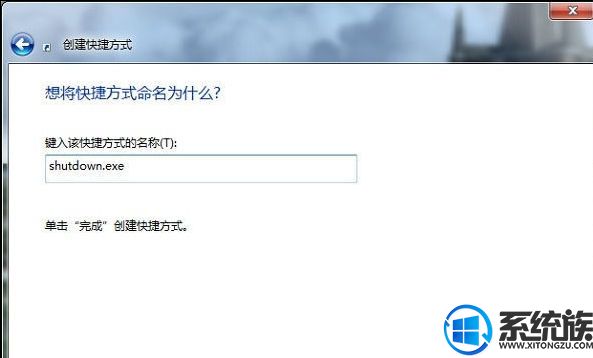
按照以上的步骤操作就能快速关机了,大家都学会了吗?不妨动手试试看吧。
上一篇: win7安装ipx协议的详细步骤
下一篇: win7系统a卡怎么调烟雾头


















